スポンサーリンク
はじめに―「元トレ」と異なる「先トレ」―
前回の記事で、「参照元のトレース」機能(「元トレ」)について取り上げた。
続いて今回は、「参照先のトレース」機能(「先トレ」)について取り上げる。
「元トレ」に対して「先トレ」というのは
「私はどこか不特定多数の会社に出資してお金を使ってもらっている、と思います。それは、ええと、これらの会社です。」
というイメージだ。
雲をつかむような話に書いているが、実際この通り、ちょっと使用に困る場面が多く、あるかないか分からない出資「先」を示している。
具体例
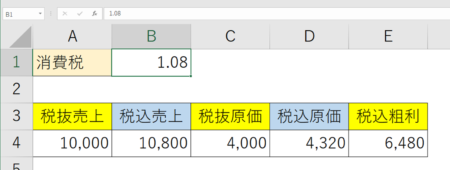
上図のB1セルに書かれた消費税の1.08は、青で「税込」を示したB4・D4セルにおいて計算式で使用されているのだが、一見しただけでは分からない。
そこで、B1セルをクリックして「先トレ」機能を使うと、B1セルを使っているB4・D4セルに青い矢印が伸びて示される。
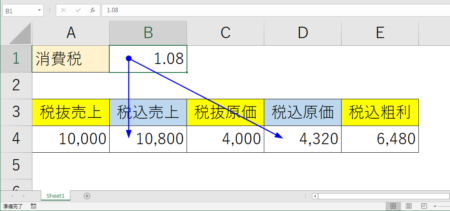
このように、自セルがどこのセルで使われているかを示すのが 「先トレ」だ。
そして、上記の矢印が出たところからもう一回「先トレ」を実行すると、E4セルにも青の矢印が伸びる。
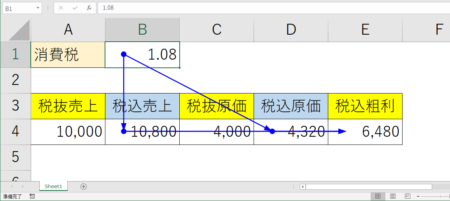
これは、E4セルには「=B4-D4」という計算式が入力されており、大元のB1セルを使っているB4・D4セルが更にもう一度E4セルでも使われているから、結局は間接的にE4セルからもB1セルが使われているからだ。
・・・とごちゃごちゃ書いたが、実際ここまで、2段階も掛けて使うことはあまりないだろう。
よほど慣れてたり、必要がある場面でも無い限り、混乱するだけだ。
ひとまず、普通に1回「先トレ」を実行して矢印を出して、計算式の使われる場所を確認できるようになれば良い。
そして、「元トレ」と同様、別シートから計算式で参照されている場合は、黒い破線の矢印が表示される。
それをダブルクリックすればジャンプ画面が出てくるのも「元トレ」と同様となる。
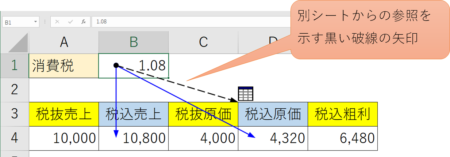
この例で示したとおり、「元トレ」の方が「先トレ」より分かりやすいはず。
だから「先トレ」は置いといてまず「元トレ」だけは覚えて使えるようになっておこう。
言い方を変えれば「先トレ」は、自セルがどこで使われているのか、一見しただけでは分からないところを一発で明らかにしてくれる、非常に強力な機能であるとも言える。
有効利用できれば強い武器になることは間違いない。
ちなみに「トレース矢印の削除」なんてボタンもあるが、これはあまり重視しなくて良いと思う。
トレースの矢印なんて、セルを色々と操作している間に消えてくれるものだし、なんなら上書き保存でもすれば消える。
スポンサーリンク




































